PowerPoint 2003 — это одна из самых популярных программ для создания и редактирования презентаций. Эта версия программы имеет удобный и интуитивно понятный пользовательский интерфейс, а также множество функций и возможностей, которые помогут вам создать профессиональную и яркую презентацию. Однако, чтобы зафиксировать свою работу и потом ее открыть, вам необходимо правильно сохранить презентацию.
Сохранение презентации в PowerPoint 2003 — это простой и быстрый процесс, который состоит из нескольких шагов. Сначала вам необходимо открыть свою презентацию в программе. Затем выберите вкладку Файл в верхнем левом углу программы. В выпадающем меню выберите пункт Сохранить как.
После выбора пункта Сохранить как откроется диалоговое окно Сохранить как. В этом окне вам необходимо указать путь, по которому вы хотите сохранить свою презентацию, а также задать ей имя. Кроме того, в этом окне вы можете выбрать формат файла, в котором будет сохранена ваша презентация.
Сохранение презентации в PowerPoint 2003
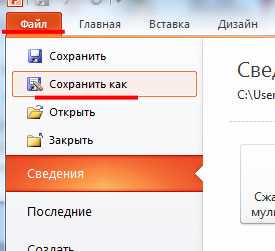
Для того чтобы сохранить презентацию в PowerPoint 2003, следуйте этим простым инструкциям:
- Щелкните на меню Файл в верхней части окна программы.
- Выберите опцию Сохранить как из выпадающего списка.
- В появившемся диалоговом окне выберите папку, в которую хотите сохранить презентацию.
- Укажите имя файла для презентации в поле Имя файла. Обязательно укажите расширение файла как .ppt.
- Нажмите на кнопку Сохранить для сохранения презентации.
После выполнения этих шагов ваша презентация будет сохранена в формате PowerPoint 2003 и будет доступна для дальнейшего использования.
Выбор нужной презентации
Программа PowerPoint 2003 предоставляет возможность работать с несколькими презентациями одновременно. При запуске программы автоматически открывается пустая презентация, но вы также можете выбрать из уже созданных файлов или создать новую презентацию.
Если вы хотите открыть уже существующую презентацию, щелкните на кнопке Файл в верхней левой части экрана. В открывшемся меню выберите Открыть и найдите нужный файл на вашем компьютере или в сети.
Если вы хотите создать новую презентацию, щелкните на кнопке Файл и выберите Создать. В открывшемся подменю выберите Презентация и затем Пустая презентация.
После выбора нужной презентации она откроется в основном рабочем окне программы, готовая для редактирования и сохранения.
Нажатие на кнопку Файл в верхнем меню
Чтобы сохранить презентацию в PowerPoint 2003, необходимо нажать на кнопку Файл в верхнем меню программы. Эта кнопка находится слева от кнопки Правка и представлена значком папки.
При нажатии на кнопку Файл откроется выпадающее меню, в котором можно выбрать различные действия с презентацией, включая ее сохранение. Чтобы сохранить презентацию, необходимо навести курсор мыши на пункт Сохранить и щелкнуть левой кнопкой мыши.
После нажатия на пункт Сохранить появится диалоговое окно Сохранить как. В этом окне можно выбрать папку, в которую будет сохранена презентация, а также задать ей имя. Для выбора папки необходимо щелкнуть на пункт Мой компьютер или Сеть в левой панели окна и перейти к нужной папке. Для задания имени презентации следует ввести желаемое название в поле Имя файла. После задания всех параметров сохранения, нужно нажать кнопку Сохранить.
Выбор пункта Сохранить как
При работе в PowerPoint 2003 важно знать, как сохранить презентацию с новым именем или в другом формате. Для этого используется функция Сохранить как, которую можно найти в меню Файл.
Чтобы выбрать пункт Сохранить как, следуйте указанным ниже шагам:
- Откройте презентацию в PowerPoint 2003.
- Нажмите на меню Файл в верхнем левом углу окна программы.
- В выпадающем списке выберите пункт Сохранить как.
После выбора этого пункта появится диалоговое окно Сохранить как, где вы сможете выбрать новое имя для презентации и выбрать формат файла. В этом окне можно выбрать расширение .ppt, чтобы сохранить презентацию в формате PowerPoint 2003, или выбрать другой формат, например .pptx для последних версий PowerPoint.
После выбора имени и формата файла нажмите кнопку Сохранить и презентация сохранится с новым именем или в выбранном формате.
Указание пути для сохранения
При сохранении презентации в программе PowerPoint 2003 можно указать путь, по которому будет сохранен файл. Путь указывается для того, чтобы легко найти и открыть презентацию в будущем.
Чтобы указать путь для сохранения презентации, следуйте инструкциям:
- Кликните на меню Файл в верхнем левом углу программы.
- Выберите опцию Сохранить как.
- В появившемся диалоговом окне выберите нужное место для сохранения презентации. Например, можно выбрать папку на компьютере или подключенном устройстве хранения данных.
- Если в папке уже есть файлы, выберите нужную папку или создайте новую, кликнув на кнопку Создать новую папку.
- Введите название для презентации в поле Имя файла.
- Нажмите кнопку Сохранить и презентация будет сохранена по указанному пути с указанным именем.
Путь для сохранения презентации можно изменить в любой момент, повторив вышеописанные шаги.
Ввод имени файла
Когда вы сохраняете презентацию в PowerPoint 2003, вам необходимо ввести имя файла, под которым вы хотите сохранить презентацию. Введите имя файла в поле Имя файла в верхней части окна Сохранить как.
При вводе имени файла обратите внимание на следующие моменты:
- Имя файла не может содержать следующие специальные символы: / : * ? < > |
- Имя файла должно быть уникальным для вашей системы, то есть не должно совпадать с именем уже существующего файла в той же папке.
- Имя файла может содержать только буквы латинского алфавита, цифры и пробелы.
- Максимальная длина имени файла в PowerPoint 2003 составляет 218 символов, но рекомендуется использовать более короткие имена файлов.
После ввода имени файла нажмите кнопку Сохранить, чтобы сохранить презентацию с выбранным именем в указанном месте.
Выбор формата файла
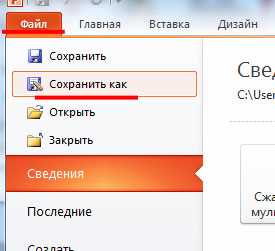
Когда вы сохраняете презентацию в программе PowerPoint 2003, вам предоставляется возможность выбрать формат файла, в котором будет сохранен документ. В этом разделе мы рассмотрим различные варианты форматов, доступных в PowerPoint 2003.
Формат PowerPoint (.ppt)
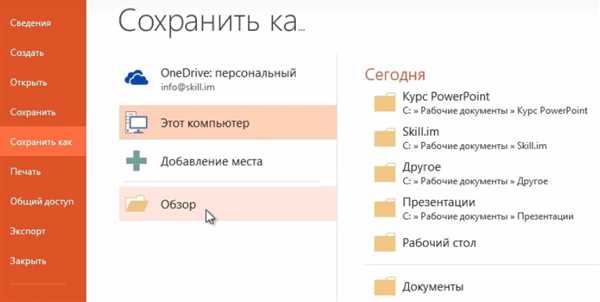
Формат PowerPoint (.ppt) является оригинальным форматом файлов, созданных в программе PowerPoint. Этот формат поддерживает все функции и возможности программы, включая анимацию, автоматическое воспроизведение и переходы между слайдами. Файлы в формате PowerPoint могут быть открыты и изменены в PowerPoint 2003 и более поздних версиях программы.
Формат веб-страницы (.html)
Формат веб-страницы (.html) позволяет сохранить презентацию в виде HTML-файла, который может быть открыт в любом веб-браузере. Этот формат полезен, если вы хотите разместить презентацию на веб-сайте или поделиться ею с другими людьми, которые не имеют Microsoft PowerPoint. Однако в этом формате могут быть ограничения на анимацию и функциональные возможности, доступные в PowerPoint.
Другие форматы
В PowerPoint 2003 также доступны другие форматы файлов, такие как формат цветных прозрачных слайдов (.png), формат картинки (.jpg) и формат Adobe Acrobat (.pdf). Каждый из этих форматов имеет свои особенности и преимущества, и выбор формата зависит от ваших потребностей и целей сохранения презентации.
| Формат файла | Описание |
|---|---|
| PowerPoint (.ppt) | Оригинальный формат файла PowerPoint, поддерживает все функции программы. |
| Веб-страница (.html) | HTML-файл, открываемый в веб-браузере, полезен для публикации на веб-сайтах. |
| Цветные прозрачные слайды (.png) | Изображение слайда с прозрачными фонами, удобно для вставки в другие документы. |
| Картинка (.jpg) | Фотография слайда, удобно для использования в презентациях. |
| Adobe Acrobat (.pdf) | Файл с презентацией в формате PDF, удобно для публикации и распространения. |
Нажатие на кнопку Сохранить
Для того чтобы сохранить презентацию, следуйте инструкциям ниже:
- Откройте нужную презентацию в PowerPoint 2003.
- На верхней панели меню найдите кнопку Файл и щелкните по ней.
- В выпадающем меню выберите пункт Сохранить или Сохранить как.
- После выбора пункта Сохранить или Сохранить как откроется диалоговое окно Сохранить как.
- В данном окне укажите путь, по которому хотите сохранить презентацию и название файла.
- Выберите нужный формат файла, в котором будет сохранена презентация. Например, можно выбрать формат .ppt или .pptx.
- Если нужно, укажите дополнительные параметры сохранения, такие как пароль на открытие или режим совместимости.
- Нажмите на кнопку Сохранить.
После нажатия на кнопку Сохранить презентация будет сохранена в указанном вами месте и в выбранном формате. Теперь вы можете закрыть презентацию или продолжить работу над ней.
Подтверждение сохранения
Перед тем, как сохранить презентацию в PowerPoint 2003, важно убедиться, что вы выбрали правильное место для сохранения файла и указали ему подходящее имя. Для этого используйте диалоговое окно Сохранить как.
Когда вы готовы сохранить презентацию, щелкните на кнопке Файл в верхнем левом углу экрана и выберите всплывающий пункт меню Сохранить как. Это откроет диалоговое окно Сохранить как, где вы сможете указать путь и имя файла.
В верхней части диалогового окна будет отображена текущая папка, в которой будет сохранен файл. Если вам нужно сохранить презентацию в другую папку, вы можете щелкнуть на кнопке Обзор и выбрать нужную папку в окне Обзор папок.
После того, как вы выбрали папку, задайте имя для файла в поле Имя файла. Обратите внимание, что название файла должно быть уникальным и отражать содержание презентации.
Подтвердите свой выбор, нажав на кнопку Сохранить. Презентация будет сохранена в указанной папке с выбранным вами именем файла.
Если вы хотите изменить данный файл в будущем, рекомендуется сохранить его в формате, совместимом со старыми версиями PowerPoint. Для этого можно выбрать формат файла PowerPoint 97-2003 Presentation (*.ppt) из списка доступных форматов сохранения.
Завершение сохранения презентации
После того как вы указали имя файла и выбрали формат сохранения, остается лишь нажать кнопку Сохранить. PowerPoint 2003 выполнит операцию сохранения презентации согласно вашим указаниям.
Если во время сохранения возникнут какие-либо проблемы, PowerPoint 2003 может выдать сообщение об ошибке с подробностями о причине неудачи. В этом случае, убедитесь, что у вас достаточно свободного места на диске, проверьте правильность имени файла и выбранного формата, а также убедитесь в том, что файл не открыт в другой программе.
После успешного завершения операции сохранения, вы можете закрыть программу или продолжить работу с презентацией. В любом случае, будьте уверены, что ваша презентация сохранена и доступна для дальнейшего использования.

